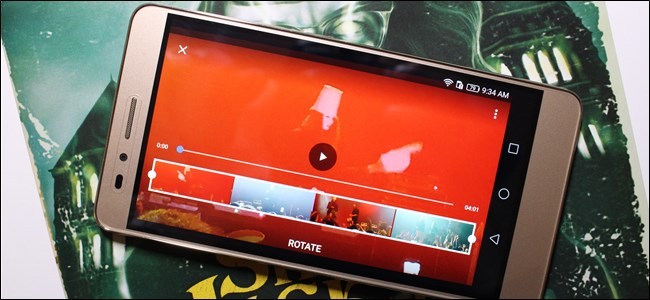Windows 7 y superior están configurados para automáticamentehabilitar TRIM en unidades de estado sólido. No debería preocuparse por habilitar TRIM usted mismo. Pero, si desea verificar que Windows haya habilitado TRIM, puede hacerlo.
Cuando TRIM está habilitado, Windows enviará uninstrucciones a su unidad de estado sólido cada vez que elimina un archivo. La unidad de estado sólido puede borrar automáticamente el contenido de ese archivo. Esto es importante para mantener el rendimiento rápido de la unidad de estado sólido.
Cómo verificar si TRIM está habilitado
Deberá verificar esto de un administradorVentana de símbolo del sistema. Para abrir una ventana del símbolo del sistema del administrador en Windows 10 u 8.1, haga clic con el botón derecho en el botón Inicio y seleccione "Símbolo del sistema (Administrador)".
En Windows 7, abra el menú Inicio, busque "Símbolo del sistema", haga clic con el botón derecho en el acceso directo "Símbolo del sistema" y seleccione "Ejecutar como administrador".

Ejecute el siguiente comando en la ventana del símbolo del sistema:
fsutil behavior query DisableDeleteNotify
Verá uno de los dos resultados. Si tú ves DisableDeleteNotify = 0 , TRIM está habilitado. Todo está bien y no necesita preocuparse por eso. (Esto es un poco confuso a primera vista: con un valor de 0, la opción DisableDeleteNotify está desactivada. Eso es un doble negativo, lo que significa que "DeleteNotify", también conocido como TRIM, está habilitado).
Si tú ves DisableDeleteNotify = 1 , TRIM está deshabilitado. Este es un problema si tiene un SSD.

Cómo habilitar TRIM
Windows debería habilitar TRIM automáticamente sitener una versión moderna de Windows con una unidad moderna de estado sólido. Si TRIM está desactivado, es posible que Windows sepa algo que usted no sabe, y TRIM no debería estar habilitado para una unidad. Quizás es una unidad de estado sólido muy antigua. Sin embargo, también es posible que TRIM realmente esté habilitado, pero algo se haya estropeado en el proceso de detección automática.
Si TRIM no está habilitado y desea habilitarlo, puede hacerlo a la fuerza ejecutando el siguiente comando en una ventana del símbolo del sistema del administrador:
fsutil behavior set DisableDeleteNotify 0
(Si luego desea deshabilitar TRIM por alguna razón, ejecute el comando anterior con un 1 en lugar de la 0 .)

Cómo verificar si Windows está ejecutando Retrim en un horario
RELACIONADO: No pierda el tiempo optimizando su SSD, Windows sabe lo que está haciendo
En Windows 8 y 10, Windows automáticamenteoptimiza las unidades de estado sólido en un horario ejecutando la operación "retrim". Esto es necesario porque, si se envían muchas solicitudes TRIM a una unidad a la vez, las solicitudes pueden acumularse en una cola y luego descartarse. Windows realiza regularmente optimizaciones de "recuperación" que aseguran que todas las solicitudes TRIM enviadas a una unidad de hecho se procesen. Puede leer más sobre esto en el blog del empleado de Microsoft Scott Hanselman.
La función "retrim" solo se incluye en Windows 8 y 10, por lo que los usuarios de Windows 7 no necesitan preocuparse por esto.
Para comprobar que Windows está realizando retrimoptimizaciones en un horario, abra la aplicación Optimizar unidades. Abra el menú Inicio, busque "Optimizar unidades" y haga clic en el acceso directo "Desfragmentar y optimizar unidades".

Haga clic en el botón "Cambiar configuración" y asegúrese de que "Ejecutar en un horario (recomendado)" esté habilitado. De manera predeterminada, Windows ejecutará la optimización de actualización en un horario semanal.

De nuevo, esto no es algo que deba necesitarpreocuparse por Si su computadora tiene una SSD, Windows debería habilitar TRIM automáticamente y permitir optimizar la unidad con retrim en un horario. Estas opciones solo deberían estar habilitadas por defecto. Pero vale la pena echar un vistazo rápido para asegurarse de que todo esté funcionando correctamente.